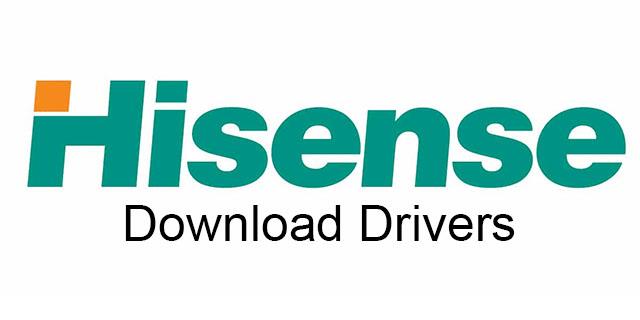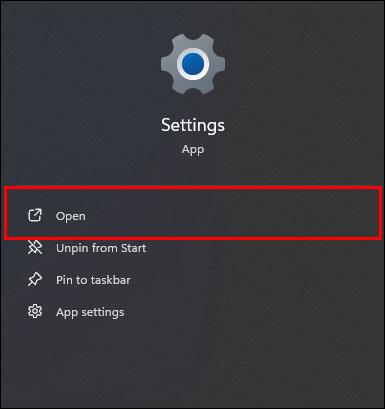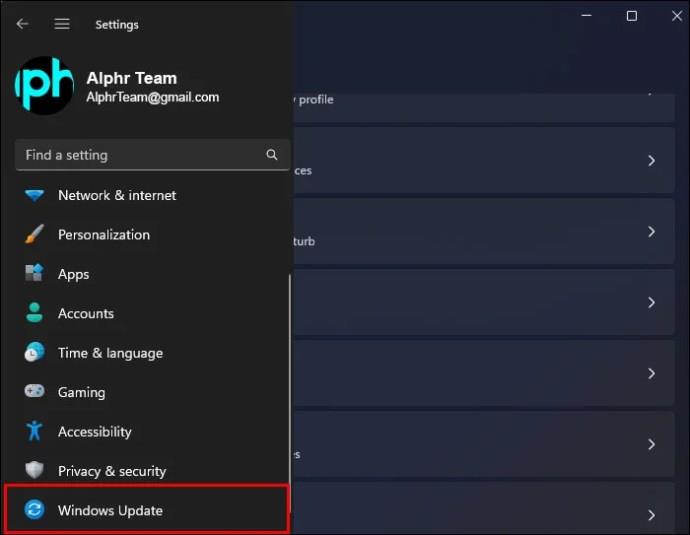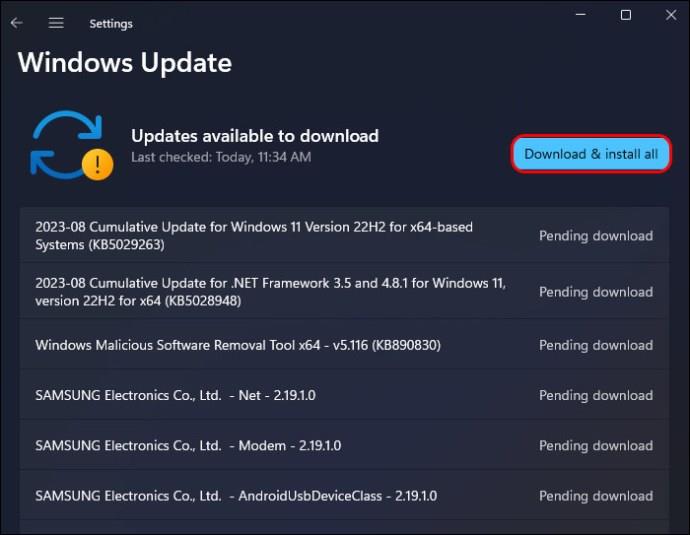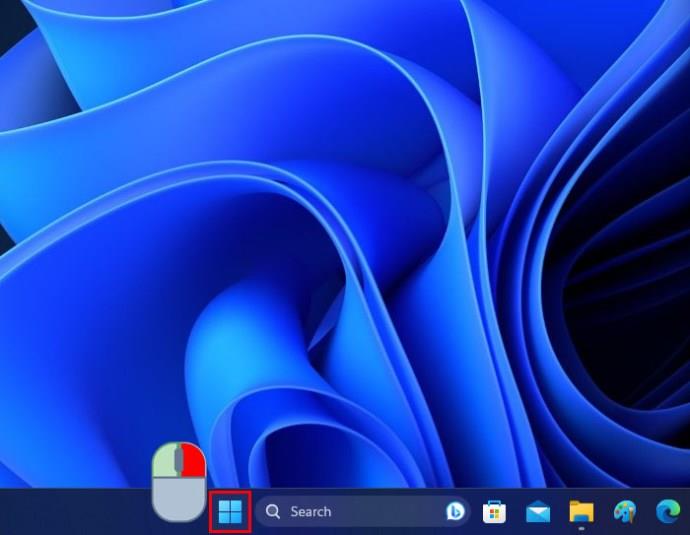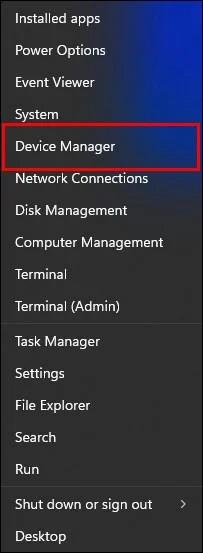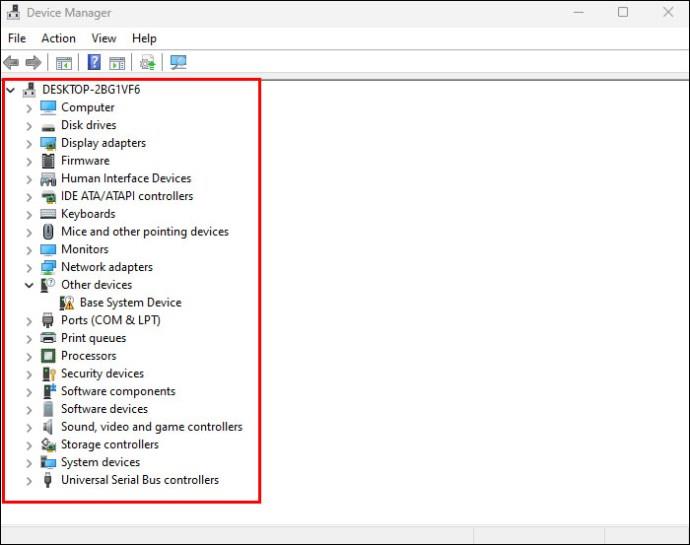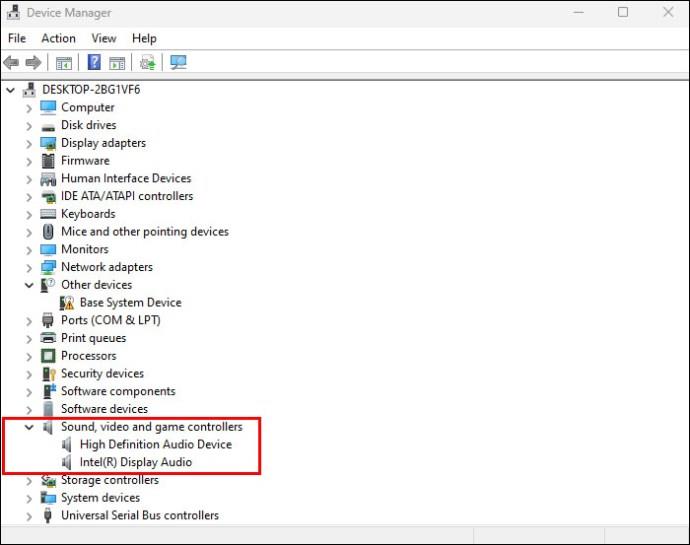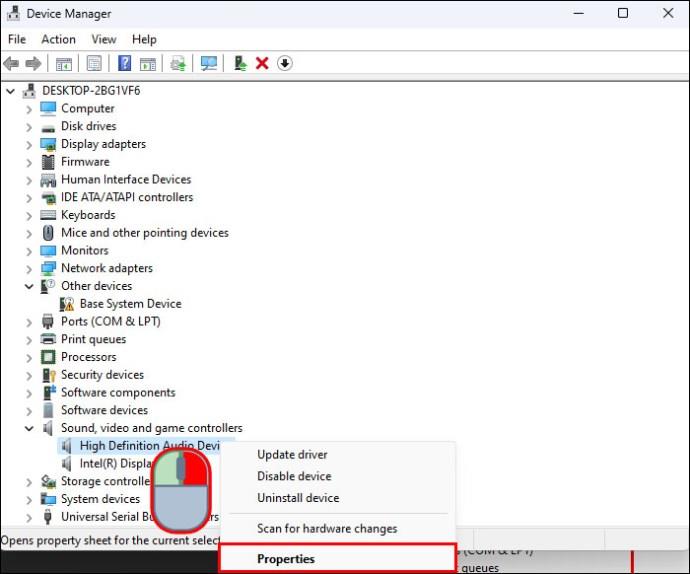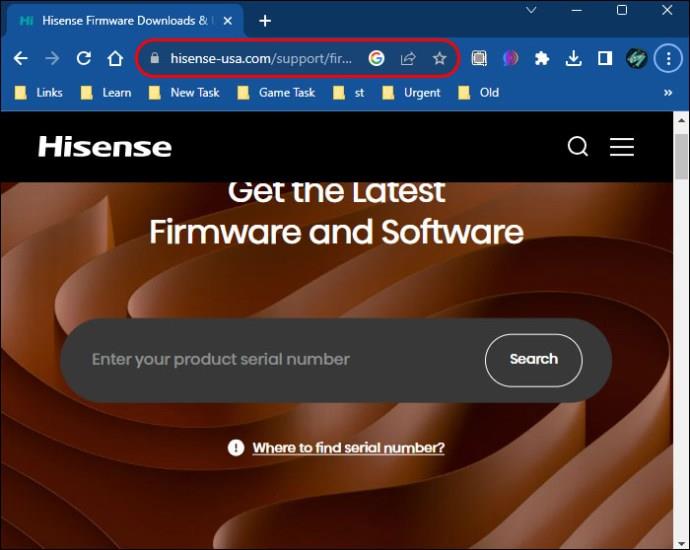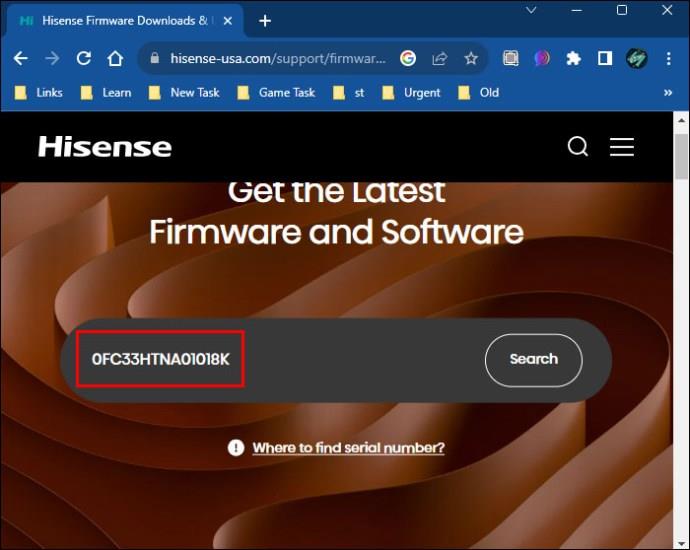Η Hisense είναι μία από τις κορυφαίες μάρκες τηλεοράσεων με μεγάλη γκάμα μοντέλων που ταιριάζουν σε διαφορετικές ανάγκες και γούστα. Οι περισσότερες σύγχρονες τηλεοράσεις Hisense διαθέτουν έξυπνες λειτουργίες, όπως τη δυνατότητα σύνδεσης σε κοντινούς φορητούς υπολογιστές και υπολογιστές. Εάν αυτές οι λειτουργίες σταματήσουν να λειτουργούν, τα σχετικά προγράμματα οδήγησης ενδέχεται να χρειάζονται ενημέρωση.
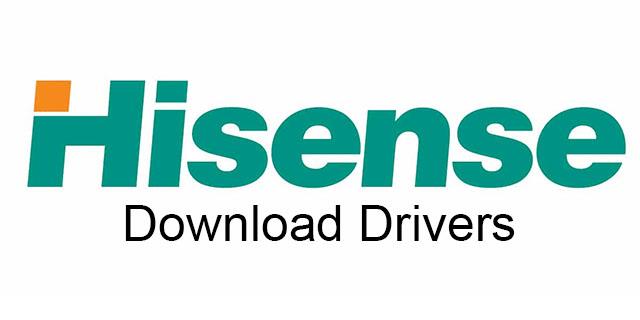
Αυτό το άρθρο θα εξηγήσει πώς να εγκαταστήσετε προγράμματα οδήγησης Hisense TV στα Windows 11.
Πώς να εγκαταστήσετε τα πιο πρόσφατα προγράμματα οδήγησης
Για να διασφαλίσετε ότι η Hisense TV σας μπορεί να επικοινωνεί με τη συσκευή σας Windows 11, είναι σημαντικό να έχετε εγκατεστημένα τα πιο πρόσφατα βασικά προγράμματα οδήγησης. Ακολουθούν οδηγίες βήμα προς βήμα για τη διαφορετική μέθοδο.
Εκτελέστε μια αυτόματη ενημέρωση
Η εκτέλεση μιας αυτόματης ενημέρωσης είναι ο ταχύτερος και ευκολότερος τρόπος λήψης και εγκατάστασης τυχόν βασικών προγραμμάτων οδήγησης που μπορεί να λείπουν.
- Μεταβείτε στο μενού "Ρυθμίσεις".
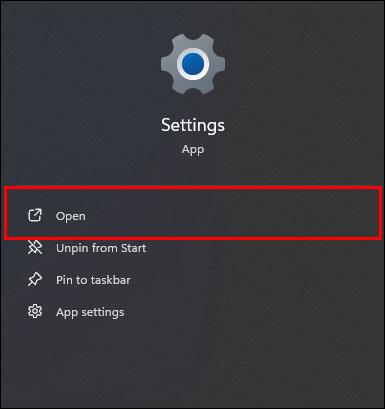
- Κάντε κλικ στο "Windows Update" από το μενού στα αριστερά.
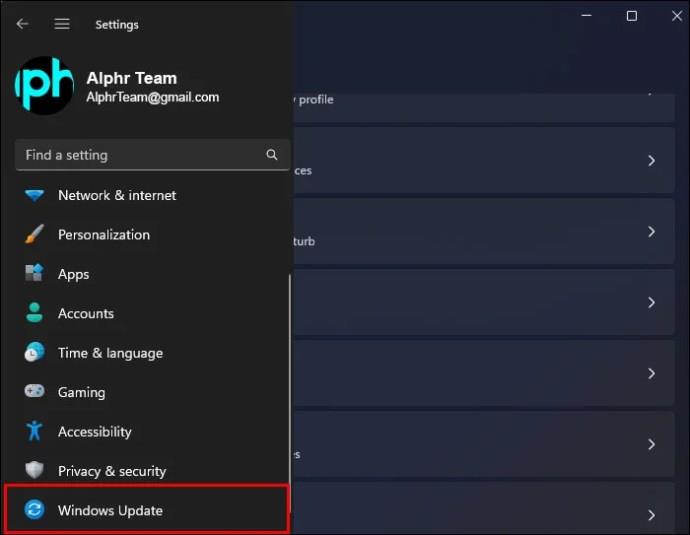
- Κάντε κλικ στο κουμπί «Έλεγχος για ενημερώσεις» και περιμένετε λίγο μέχρι τα Windows να κατεβάσουν και να εγκαταστήσουν τα πιο πρόσφατα προγράμματα οδήγησης.
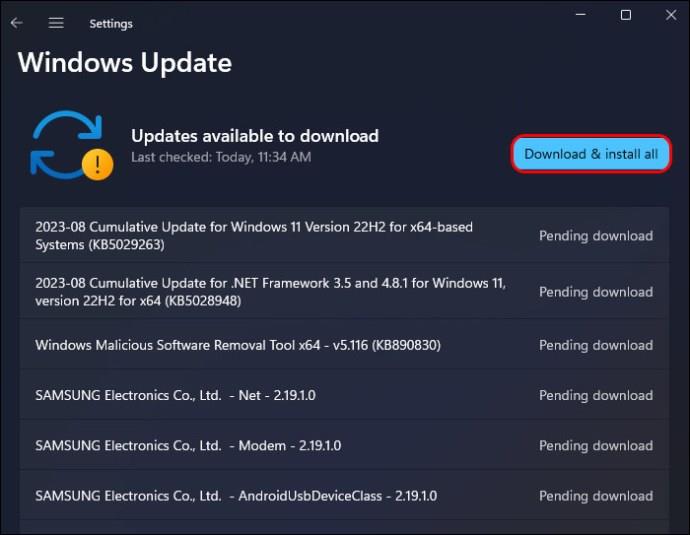
Αυτή η διαδικασία θα πρέπει να εγκαταστήσει τυχόν προγράμματα οδήγησης που λείπουν για βασικά στοιχεία του συστήματός σας. Μπορεί να επιλύσει τυχόν προβλήματα σύνδεσης που είχατε μεταξύ της συσκευής σας Windows 11 και της Hisense TV.
Ενημέρωση προγραμμάτων οδήγησης για συγκεκριμένες συσκευές
Μερικές φορές, υπάρχει περίπτωση η αυτόματη ενημέρωση να χάσει κάτι. Εναλλακτικά, ίσως θέλετε να εγκαταστήσετε τα πιο πρόσφατα προγράμματα οδήγησης για μία από τις συσκευές ή τα στοιχεία του υπολογιστή σας, όπως τον προσαρμογέα οθόνης ή τον προσαρμογέα δικτύου.
Δείτε πώς γίνεται:
- Κάντε δεξί κλικ στο λογότυπο των Windows στην κάτω αριστερή γωνία της οθόνης.
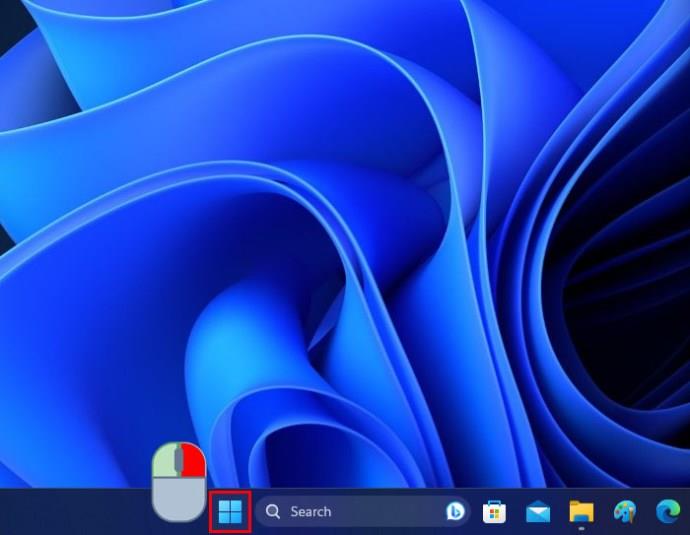
- Βρείτε και κάντε κλικ στο «Διαχείριση Συσκευών» στη λίστα επιλογών.
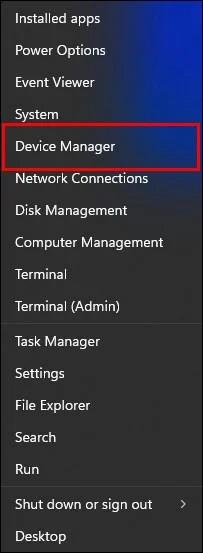
- Αυτό θα σας παρουσιάσει μια λίστα με όλες τις συνδεδεμένες συσκευές και τα εξαρτήματα του υπολογιστή.
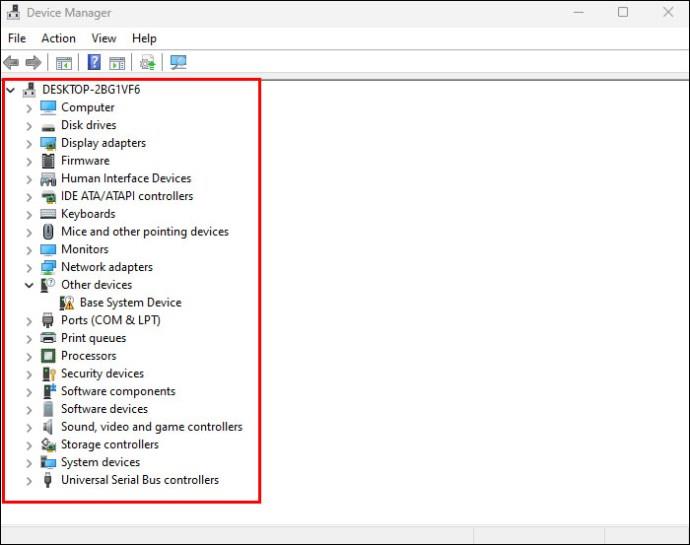
- Κάντε κύλιση σε αυτό που θέλετε να ενημερώσετε και κάντε κλικ στο μικρό βέλος δίπλα του για να αναπτύξετε την κατηγορία. Για τους σκοπούς της σύνδεσης σε μια τηλεόραση Hisense, μπορεί να θέλετε να ενημερώσετε τους προσαρμογείς δικτύου σας για να σας βοηθήσουν στη μετάδοση, για παράδειγμα.
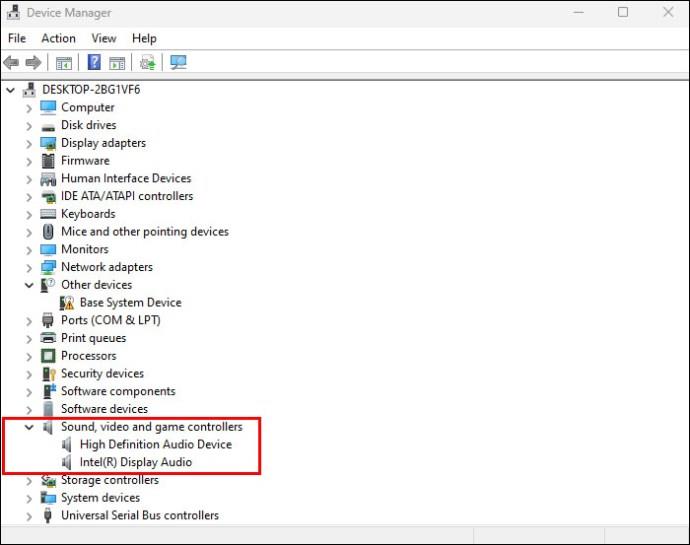
- Κάντε δεξί κλικ στη συσκευή για την οποία θέλετε να ενημερώσετε τα προγράμματα οδήγησης και κάντε κλικ στο «Ιδιότητες».
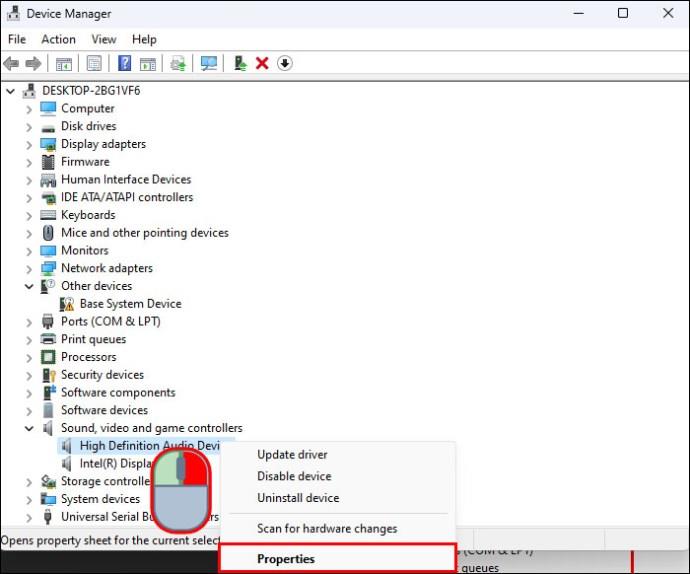
- Κάντε κλικ στην καρτέλα "Πρόγραμμα οδήγησης" και, στη συνέχεια, κάντε κλικ στο κουμπί "Ενημέρωση προγράμματος οδήγησης".

Χρησιμοποιήστε τον ιστότοπο της Hisense για να βρείτε προγράμματα οδήγησης για την τηλεόρασή σας
Οι μεγάλοι κατασκευαστές τεχνολογίας όπως η Hisense προσφέρουν επίσης λήψεις λογισμικού και προγραμμάτων οδήγησης απευθείας από τους ιστότοπούς τους. Μπορείτε να εισαγάγετε τον σειριακό αριθμό της τηλεόρασής σας στην τοποθεσία Hisense για πρόσβαση στο πιο πρόσφατο λογισμικό, το οποίο μπορεί να περιλαμβάνει τυχόν σχετικά προγράμματα οδήγησης που λείπουν.
- Επισκεφτείτε τη σελίδα λήψης του Hisense.
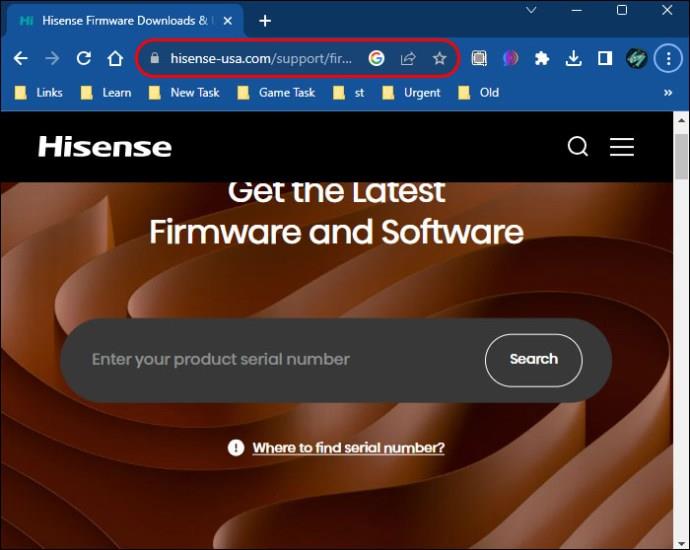
- Εισαγάγετε τον σειριακό αριθμό της τηλεόρασής σας. Μπορείτε να το βρείτε στο πίσω πλαίσιο της ίδιας της τηλεόρασης.
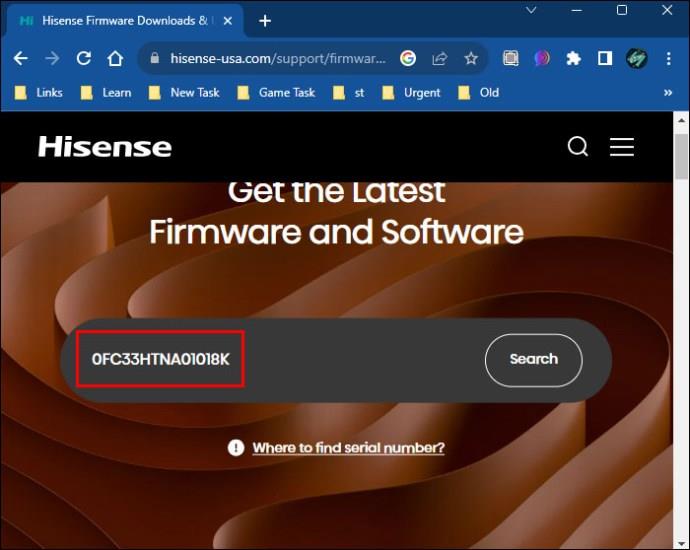
- Πατήστε το κουμπί «Αναζήτηση».

- Εφόσον ο σειριακός αριθμός σας είναι έγκυρος, το Hisense θα σας ανακατευθύνει σε μια σελίδα λήψης λογισμικού για το μοντέλο της τηλεόρασής σας. Στη συνέχεια, μπορείτε να κάνετε λήψη και εγκατάσταση των αρχείων, ακολουθώντας τις οδηγίες που παρέχονται από την επωνυμία.
Λάβετε υπόψη ότι ενδέχεται να μην χρειάζεται πραγματικά να ενημερώσετε τα προγράμματα οδήγησης στη συσκευή σας Windows 11. Αντίθετα, ίσως χρειαστεί να ενημερώσετε το υλικολογισμικό της ίδιας της τηλεόρασης για να τη βοηθήσετε να συνδεθεί με τον υπολογιστή σας και να λειτουργήσει σωστά.
Η διαδικασία ενημέρωσης για κάθε τηλεόραση Hisense θα διαφέρει ανάλογα με το μοντέλο που διαθέτετε και το λειτουργικό σύστημα που χρησιμοποιεί. Ορισμένα μοντέλα διαθέτουν Android TV, άλλα χρησιμοποιούν Google TV ή Vidda TV και η διαδικασία εγκατάστασης διαφέρει ελαφρώς για κάθε ένα.
Μπορείτε να βρείτε όλα τα σχετικά αρχεία και οδηγίες εγκατάστασης μέσω του ιστότοπου της Hisense ακολουθώντας τα παραπάνω αριθμημένα βήματα.
Άλλοι ιστότοποι και πηγές προγραμμάτων οδήγησης
Αξίζει επίσης να σημειωθεί ότι, εκτός από τον ιστότοπο Hisense, υπάρχουν και άλλοι ιστότοποι που προσφέρουν λήψεις προγραμμάτων οδήγησης. Μπορεί να μπορείτε να βρείτε βασικά προγράμματα οδήγησης που θα σας βοηθήσουν να συνδεθείτε με την τηλεόραση Hisense σε αυτούς τους ιστότοπους, αλλά είναι σημαντικό να είστε προσεκτικοί.
Ορισμένοι από αυτούς τους ιστότοπους που φαίνεται να προσφέρουν χρήσιμα λήψεις προγραμμάτων οδήγησης ενδέχεται επίσης να κρύβουν κακόβουλο λογισμικό ή ανεπιθύμητα πρόσθετα με αυτές τις λήψεις. Γι' αυτό είναι καλύτερο να χρησιμοποιήσετε το σύστημα Windows Update ή τον ιστότοπο της Hisense για να βρείτε το λογισμικό που χρειάζεστε. Εάν πρέπει να χρησιμοποιήσετε έναν ιστότοπο προγράμματος οδήγησης τρίτου κατασκευαστή, βεβαιωθείτε ότι είναι ασφαλής πριν κάνετε λήψη οτιδήποτε.
Συχνές ερωτήσεις
Τι είναι τα προγράμματα οδήγησης Hisense TV;
Τα προγράμματα οδήγησης είναι μικρά κομμάτια λογισμικού που έχουν σχεδιαστεί για να βοηθούν τις συσκευές να συνδέονται και να επικοινωνούν με ένα λειτουργικό σύστημα. Υπάρχουν προγράμματα οδήγησης για τα διάφορα εξαρτήματα ενός υπολογιστή ή μιας συσκευής, καθώς και άλλες συσκευές που θέλουν να συνδεθούν μαζί του, όπως έξυπνες τηλεοράσεις και οθόνες. Όταν μιλάμε για προγράμματα οδήγησης Hisense TV, αυτό αναφέρεται σε προγράμματα οδήγησης που έχουν σχεδιαστεί ειδικά για να βοηθούν τις τηλεοράσεις Hisense να επικοινωνούν με έναν υπολογιστή.
Τι προβλήματα μπορεί να προκύψουν λόγω των προγραμμάτων οδήγησης;
Εάν ο υπολογιστής σας δεν έχει εγκατεστημένα τα σχετικά προγράμματα οδήγησης, η σύνδεση στην τηλεόραση Hisense και η χρήση των έξυπνων δυνατοτήτων της ενδέχεται να είναι αδύνατη. Μπορεί να μην μπορείτε να κάνετε μετάδοση στην τηλεόραση, για παράδειγμα. Ή, εάν σκοπεύετε να το χρησιμοποιήσετε ως οθόνη ή πρόσθετη οθόνη, η οθόνη ενδέχεται να μην λειτουργεί σωστά. Η ενημέρωση και η εγκατάσταση νέων προγραμμάτων οδήγησης θα βοηθήσει στην επίλυση του προβλήματος.
Τι κάνουν οι νέοι οδηγοί;
Συνήθως, οι εταιρείες κυκλοφορούν νέα προγράμματα οδήγησης για τις συσκευές τους προκειμένου να τις βοηθήσουν να λειτουργούν καλύτερα. Τα νέα προγράμματα οδήγησης μπορούν να επιλύσουν σφάλματα ή ζητήματα που είχαν αντιμετωπίσει οι χρήστες με προηγούμενες εκδόσεις και μπορεί να περιλαμβάνουν νέες δυνατότητες. Θα μπορούσαν επίσης να αντιμετωπίσουν πιθανά ζητήματα ασφάλειας ή αδυναμίες ή να βοηθήσουν στη βελτίωση της απόδοσης κατά τη σύνδεση ή τη χρήση μιας συσκευής από τον υπολογιστή σας.
Υπάρχουν κίνδυνοι για την ενημέρωση των προγραμμάτων οδήγησης;
Μπορεί να υπάρχουν ορισμένοι κίνδυνοι εάν ένας οδηγός απελευθερωθεί σε κακή κατάσταση χωρίς την κατάλληλη δοκιμή. Θα μπορούσε να έχει νέα σφάλματα ή να προκαλέσει προβλήματα σε ορισμένους χρήστες όταν προσπαθούν να συνδεθούν ή να χρησιμοποιήσουν τις συσκευές τους. Ωστόσο, στις περισσότερες περιπτώσεις, οι κατασκευαστές δοκιμάζουν διεξοδικά όλα τα νέα προγράμματα οδήγησης για να ελέγξουν ότι λειτουργούν ομαλά. Ως εκ τούτου, είναι συνήθως καλύτερο να ενημερώνετε τα προγράμματα οδήγησης σε τακτική βάση για να διασφαλίζετε ότι έχετε πάντα τις πιο πρόσφατες δυνατότητες και λειτουργίες.
Πώς μπορώ να ενημερώσω το υλικολογισμικό της Hisense TV μου;
Εξαρτάται από το μοντέλο της τηλεόρασης που έχετε και ποιο λειτουργικό σύστημα εκτελείται. Συνήθως, μπορείτε να πλοηγηθείτε στο μενού ρυθμίσεων της τηλεόρασης για να βρείτε τη σχετική δυνατότητα ενημέρωσης και να εγκαταστήσετε αυτόματα το πιο πρόσφατο υλικολογισμικό. Σε ορισμένες περιπτώσεις, ίσως χρειαστεί να κάνετε λήψη υλικολογισμικού από τον ιστότοπο της Hisense, να το φορτώσετε σε ένα USB stick και, στη συνέχεια, να το χρησιμοποιήσετε για να ενημερώσετε μη αυτόματα την τηλεόρασή σας.
Απολαύστε απρόσκοπτες αλληλεπιδράσεις Smart TV με τα πιο πρόσφατα προγράμματα οδήγησης
Εάν αντιμετωπίσατε προβλήματα με τη σύνδεση με την τηλεόρασή σας Hisense ή εάν θέλετε να παρακολουθείτε όλες τις έξυπνες λειτουργίες της, φροντίστε να εγκαθιστάτε τακτικά νέα προγράμματα οδήγησης. Εγκαταστήστε νέες ενημερώσεις των Windows 11 όποτε εμφανίζονται και ελέγξτε τον ιστότοπο Hisense για τυχόν ενημερώσεις που μπορεί να έχετε χάσει.
Ποιο μοντέλο τηλεόρασης Hisense έχετε; Αντιμετωπίσατε προβλήματα με την ενημέρωση ή τη σύνδεση στην τηλεόρασή σας Hisense; Ενημερώστε μας στην παρακάτω ενότητα σχολίων.